
Windows 11 Insider Preview Build 26200.5651 (KB5060818) sur le canal Dev.
Nouvelles expériences PC Copilot+
Présentation du nouvel agent dans les paramètres
Nous avons récemment annoncé une modification des Paramètres afin de résoudre l'une des frustrations les plus courantes : trouver et modifier les paramètres de votre PC. Grâce à cette mise à jour, vous pourrez simplement décrire votre besoin d'aide, par exemple « comment contrôler mon PC par la voix » ou « le pointeur de ma souris est trop petit », et l'agent vous recommandera la solution. Un agent utilise l'IA sur votre PC pour comprendre vos intentions et, avec votre autorisation, automatiser et exécuter des tâches à votre place. Cette expérience est disponible pour les participants Windows Insider sur les PC Copilot+ équipés de processeurs Snapdragon, et sera bientôt compatible avec les PC équipés de processeurs AMD et Intel™. Veuillez noter que cette expérience fonctionne si votre langue d'affichage principale est l'anglais.
COMMENTAIRES : Veuillez déposer vos commentaires dans Feedback Hub (WIN + F) sous Paramètres > Tous les autres paramètres.Nouvelle expérience d'exportation de rappel pour les Windows Insiders dans l'EEE
Les utilisateurs Windows Insider de l'Espace économique européen auront désormais la possibilité d'exporter leurs instantanés Recall pour les partager avec des applications et sites web tiers. Lorsque vous ouvrirez Recall pour la première fois et choisirez d'enregistrer les instantanés, votre code d'exportation Recall unique s'affichera. Ce code sera nécessaire si vous décidez ultérieurement d'exporter vos instantanés Recall pour les partager avec une application ou un site web de confiance.
Le rappel et son exportation sont protégés par un ensemble robuste de fonctionnalités de sécurité et de confidentialité décrites ici . Tous les instantanés exportés sont chiffrés, nécessitent une authentification Windows Hello pour être exportés et ne peuvent être déchiffrés qu'avec votre code d'exportation.
Conformément aux bonnes pratiques du secteur, nous n'affichons le code d'exportation qu'une seule fois lors de la configuration initiale afin de garantir que vous seul(e) ayez le contrôle de l'exportation de vos données. Microsoft n'a pas accès à votre code d'exportation et ne peut pas vous aider à le récupérer en cas de perte.
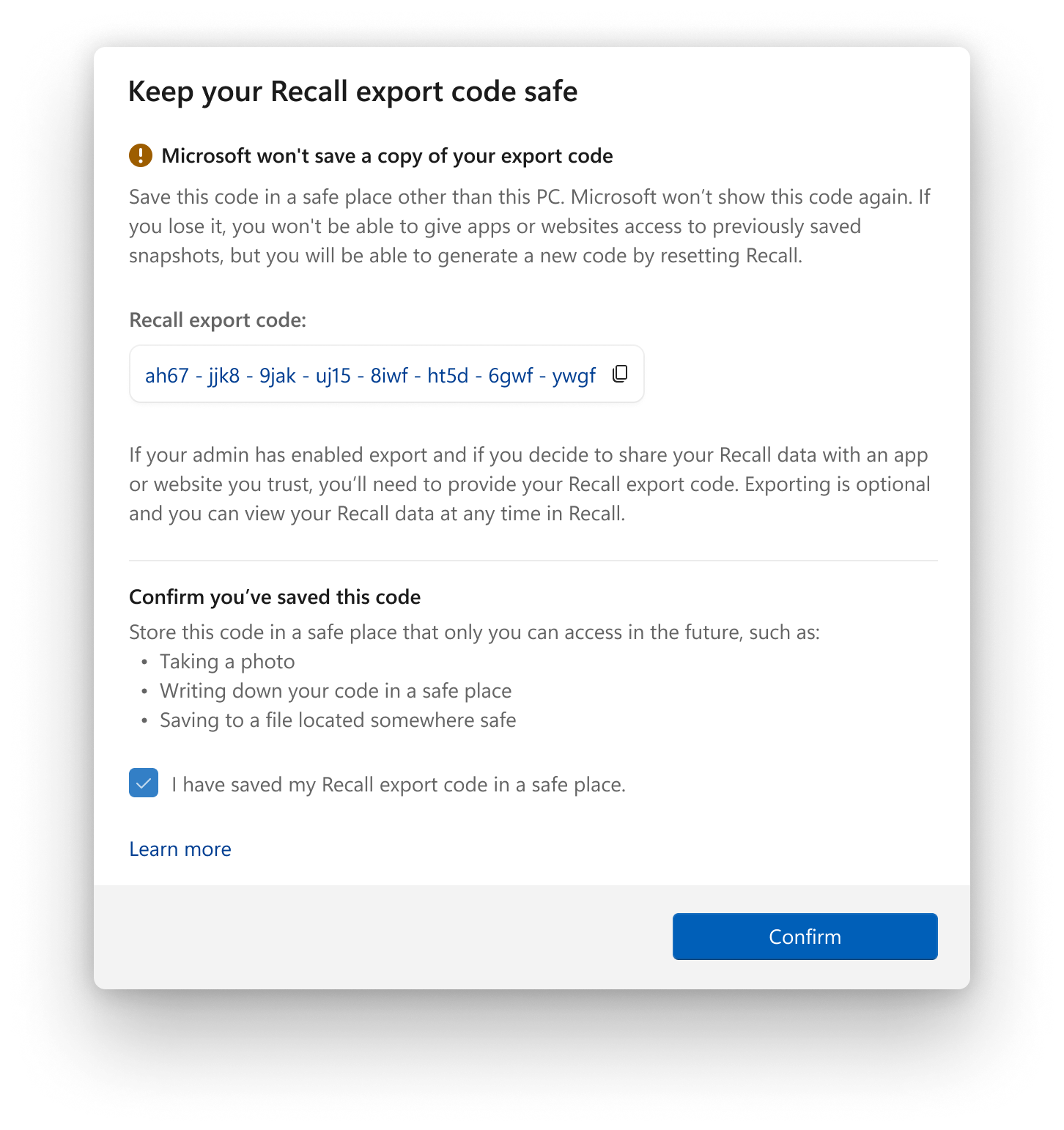
Si vous perdez votre code d'exportation ou si vous soupçonnez un accès non autorisé à votre code d'exportation, vous devez réinitialiser Recall. La réinitialisation de Recall supprimera tous vos instantanés et réinitialisera tous vos paramètres. Après la réinitialisation, un nouveau code sera généré lorsque vous réactiverez l'enregistrement des instantanés.
Après la configuration, vous pouvez lancer une exportation depuis Paramètres > Confidentialité et sécurité > Rappel et instantanés > Paramètres avancés à tout moment. Vous devrez vous authentifier avec Windows Hello pour lancer l'exportation. Deux options s'offrent à vous :
- Exporter les instantanés passés : une exportation unique de tous vos instantanés de rappel des 7 derniers jours, des 30 derniers jours ou de tous vos instantanés.
- Exporter les instantanés à partir de maintenant : démarre une exportation continue de vos instantanés à partir du moment où vous activez ce paramètre jusqu'à ce que vous le désactiviez ou réinitialisiez Recall.
Pour plus d'informations sur la façon d'exporter des instantanés depuis Recall, voir Exporter des instantanés Recall .
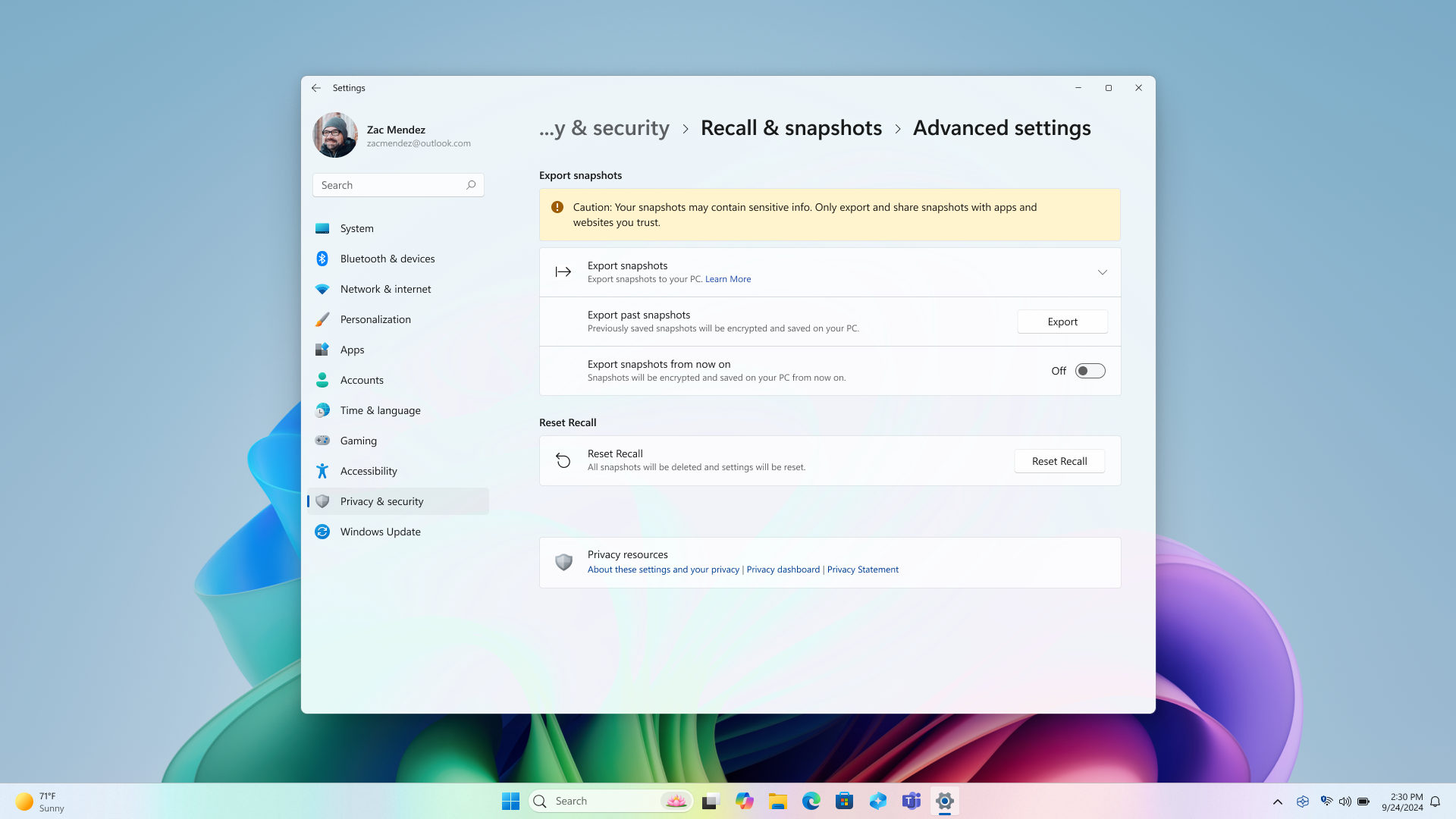
Les instantanés exportés seront chiffrés. Si vous souhaitez les partager avec une application ou un site web tiers, vous devrez fournir votre code d'exportation Recall et le chemin d'accès au dossier des instantanés exportés afin que l'application ou le site web tiers puisse accéder aux informations. La documentation destinée aux développeurs sera disponible ultérieurement.
Pour les appareils gérés, les administrateurs informatiques peuvent configurer l'exportation des données de rappel à l'aide de la stratégie AllowRecallExport ou du paramètre de stratégie de groupe correspondant. Cette stratégie permet aux organisations d'autoriser ou non les utilisateurs à exporter leurs instantanés de rappel. Pour les appareils gérés, l'exportation est désactivée par défaut. L'exportation des informations de rappel et d'instantanés est un processus initié par l'utilisateur et propre à chaque utilisateur. Les administrateurs informatiques ou autres utilisateurs ne peuvent pas initier d'exportation pour le compte des utilisateurs finaux.
Veuillez noter que tous les Windows Insiders de l'EEE qui ont déjà configuré et exécuté Recall sur leurs PC Copilot+ verront leurs données Recall réinitialisées après l'installation de cette version.
COMMENTAIRES : Veuillez déposer vos commentaires dans le Hub de commentaires (WIN + F) sous Environnement de bureau > Rappel ou via des liens d'expérience.
De nouvelles fonctionnalités sont progressivement déployées sur le canal Dev avec l'option activée*
Retour de l'horloge plus grande avec l'option des secondes dans le centre de notifications
Nous sommes ravis d'annoncer que nous commençons à déployer une fonctionnalité très demandée de Windows 10, l'option permettant d'afficher une horloge plus grande avec les secondes au-dessus de la date et du calendrier dans le centre de notifications.
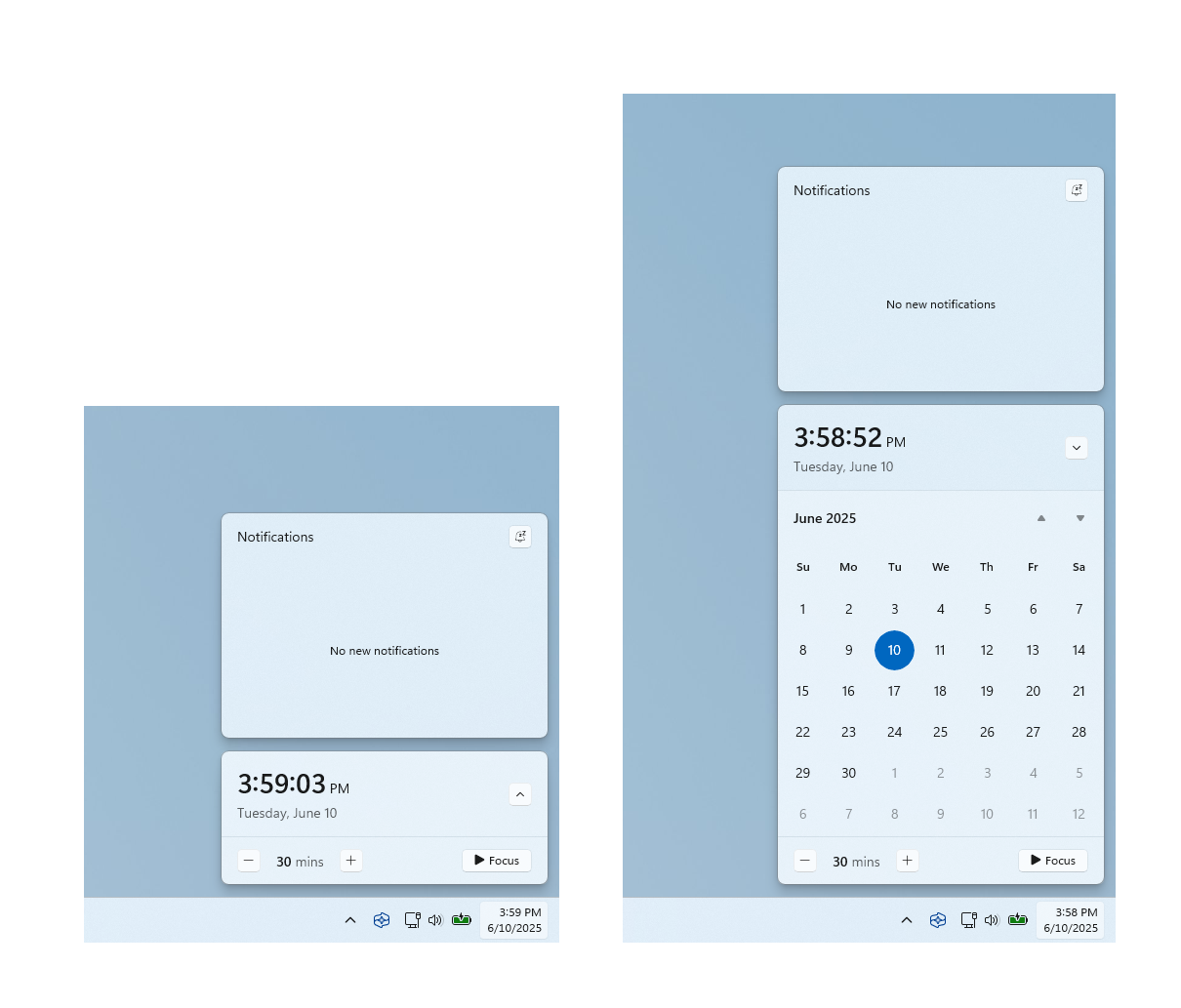
Pour activer cette option, accédez à Paramètres > Heure et langue > Date et heure et activez le commutateur pour Afficher l'heure dans le centre de notifications .
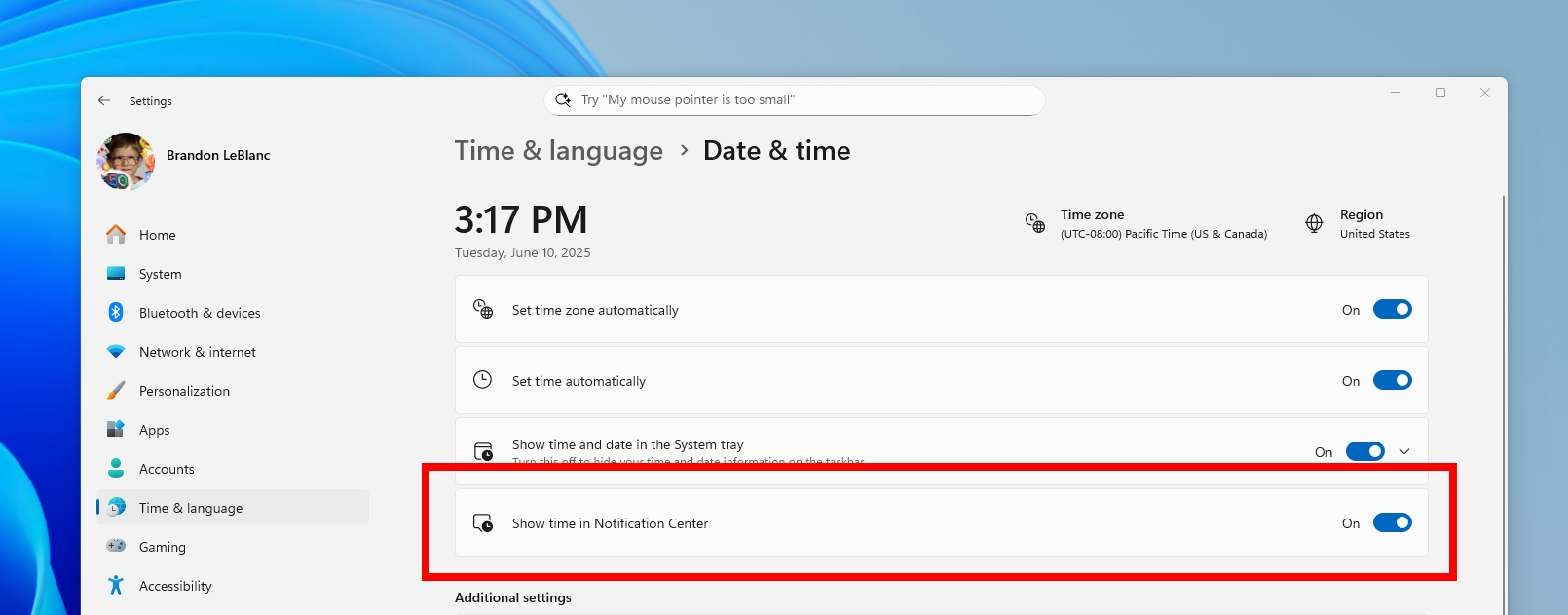
COMMENTAIRES : Veuillez déposer vos commentaires dans le Hub de commentaires (WIN + F) sous Environnement de bureau > Horloge et calendrier volants.
Modifications et améliorations progressivement déployées sur le canal de développement
[Rappel (Aperçu)]
Les modifications et améliorations suivantes sont en cours de déploiement pour Recall sur les PC Copilot+ :
- Nous ajoutons la possibilité de réinitialiser Recall et toutes ses données. Vous accéderez désormais à une page de paramètres avancés sous Paramètres > Confidentialité et sécurité > Rappel et instantanés. Dans cette nouvelle page de paramètres avancés, nous avons inclus un bouton de réinitialisation qui supprimera tous vos instantanés et réinitialisera vos paramètres pour Recall.
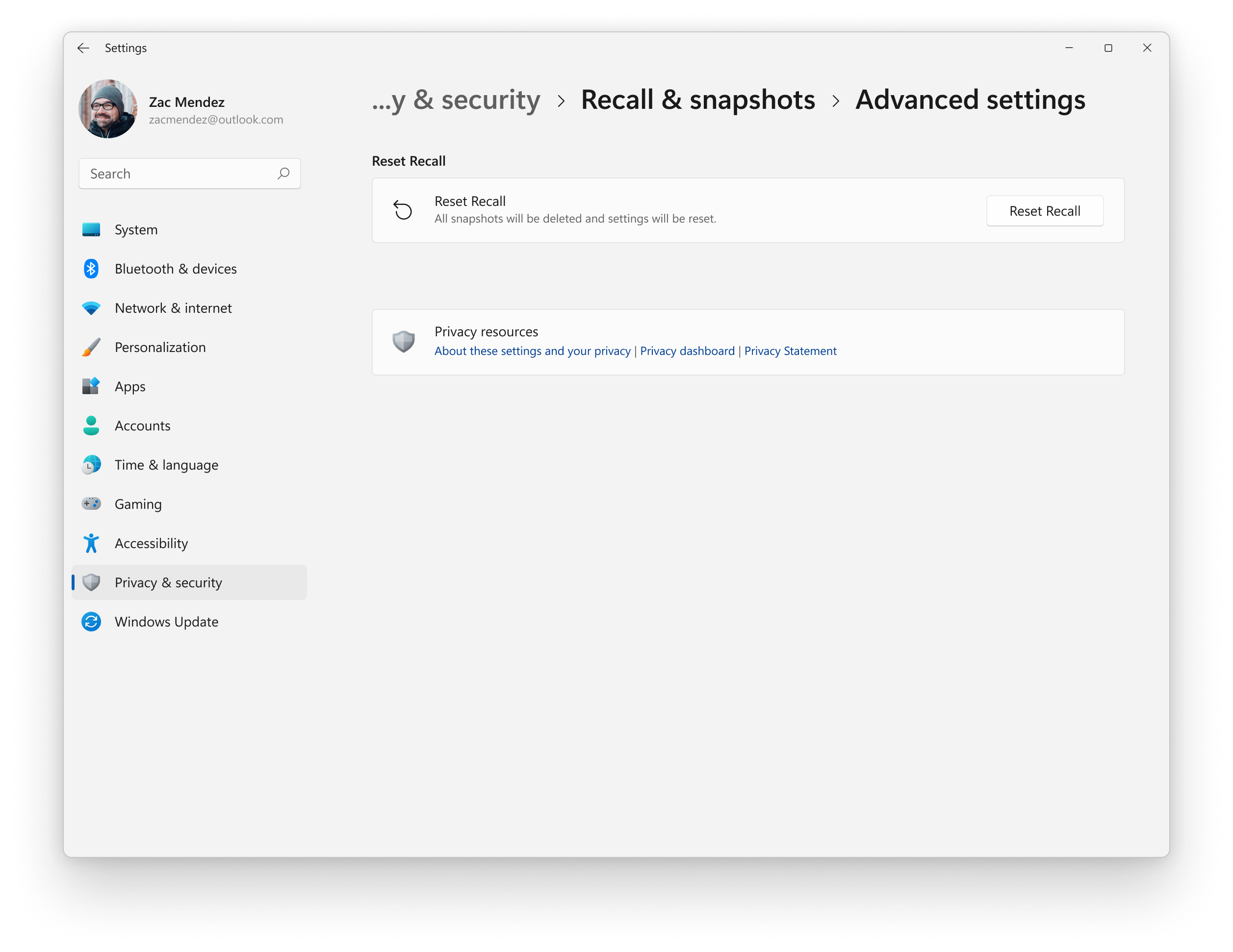
- Sur les nouveaux PC Copilot+, la durée de stockage maximale par défaut des snapshots de rappel est passée d'illimitée à 90 jours. L'utilisateur peut modifier cette valeur à tout moment dans les paramètres.
- Nous proposons désormais des conseils pédagogiques sur les fonctionnalités de Recall. Ces conseils vous fourniront plus d'informations et vous guideront tout au long de l'utilisation de Recall.
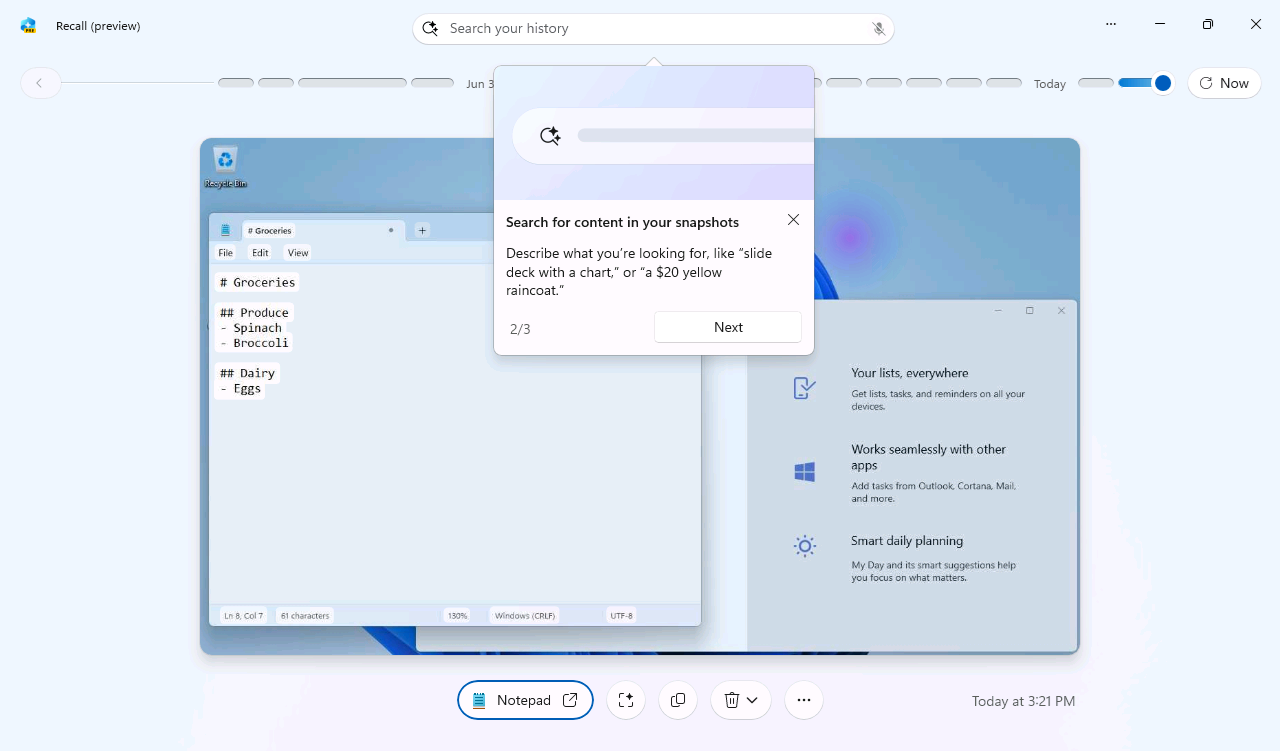
[Cliquez pour faire (Aperçu)]
Les modifications et améliorations suivantes sont en cours de déploiement pour Click to Do sur les PC Copilot+ :
Nous commençons à déployer deux nouvelles actions dans Click to Do !
- Demandez à Microsoft 365 Copilot : les membres Windows Insider disposant d'un PC Copilot+ utilisant « Cliquer pour faire » peuvent désormais utiliser la nouvelle action « Demander à Microsoft 365 Copilot » pour envoyer du texte ou des images à Microsoft 365 Copilot et obtenir la réponse à leurs questions. Cette action nécessite une licence Microsoft 365 et respecte les politiques de confidentialité de votre organisation.
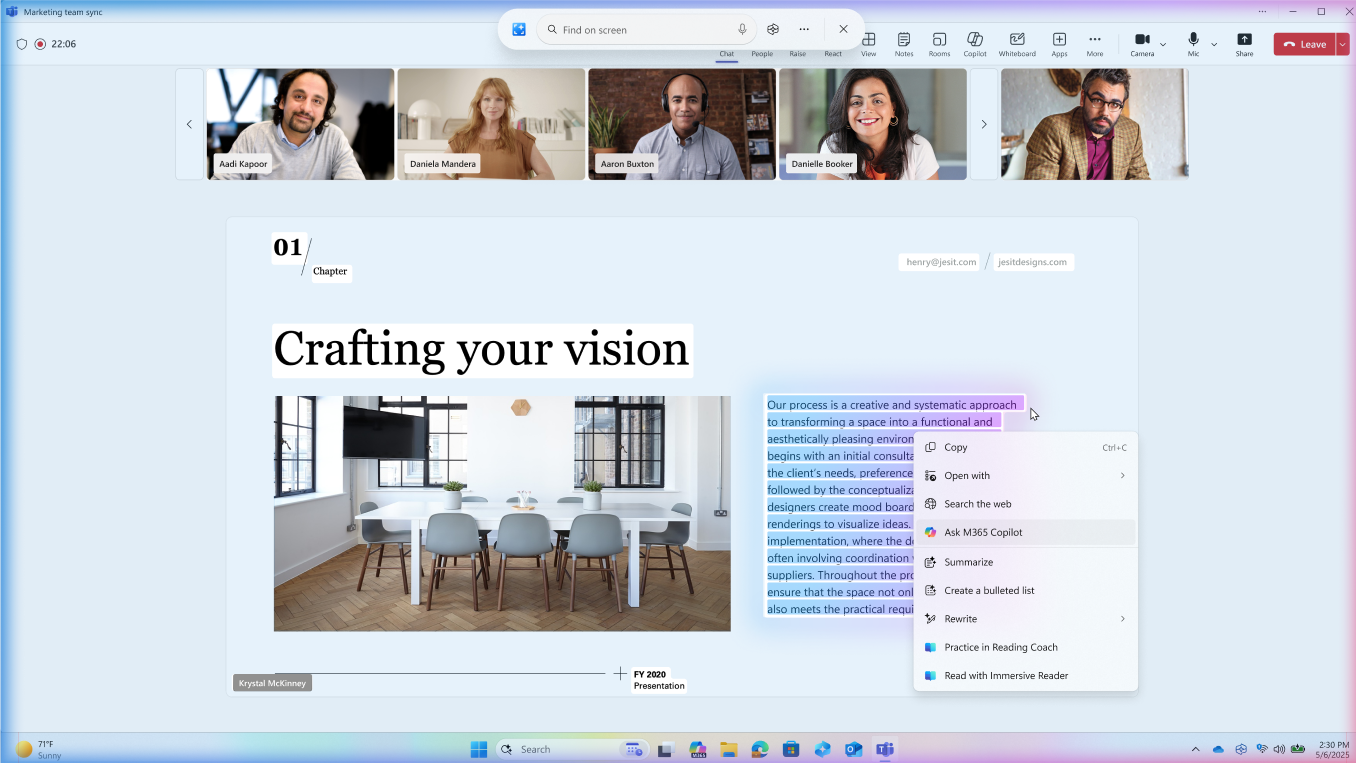
- Envoyer un message avec Teams ou planifier une réunion avec Teams : « Cliquer pour faire » ajoute une nouvelle fonctionnalité vous permettant d'effectuer des actions depuis une adresse e-mail. Ces nouvelles actions simplifient la communication avec un collègue ou un ami via Microsoft Teams. Vous avez une question ? En quelques clics, envoyez facilement un message Teams. Si vous avez besoin d'une discussion approfondie, vous pouvez trouver du temps avec vos contacts et planifier une réunion. Ces nouvelles fonctionnalités sont accessibles en sélectionnant une adresse e-mail reconnue par « Cliquer pour faire » sur votre écran, puis en choisissant « Planifier une réunion avec Teams » ou « Envoyer un message avec Teams » pour rester concentré. Microsoft Teams version 25153.1002.3699.5695 ou supérieure requise.
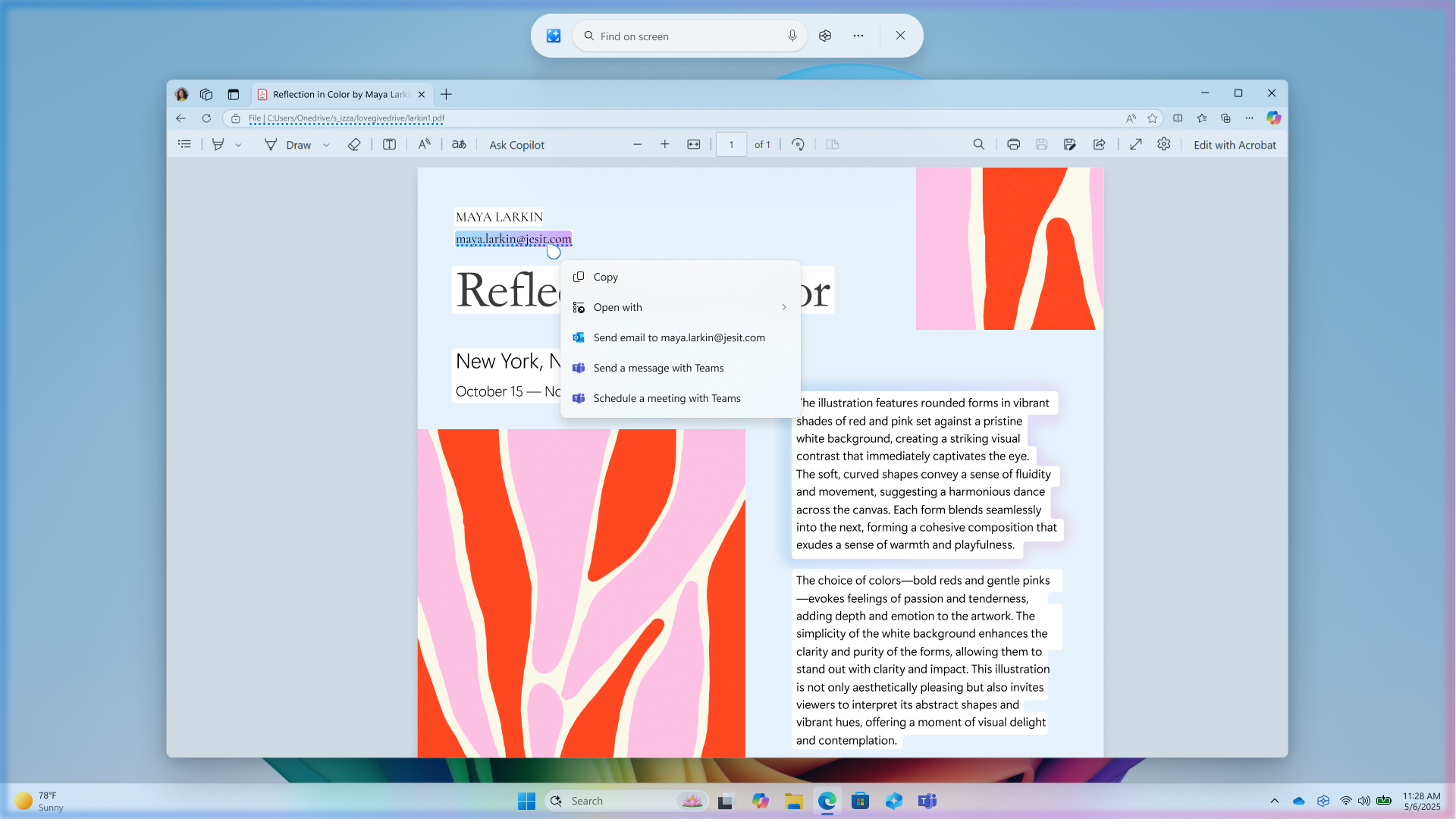
[Explorateur de fichiers]
- Nous avons ajouté des séparateurs aux icônes de niveau supérieur qui s'affichent en haut (ou en bas) du menu contextuel de l'Explorateur de fichiers.
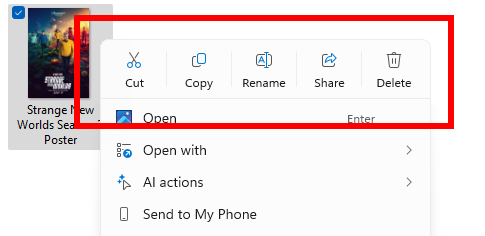
[Accès vocal]
- Nous réintroduisons la prise en charge du chinois pour l'accès vocal et ajoutons la prise en charge du japonais. Vous pouvez désormais utiliser l'accès vocal pour naviguer, dicter et interagir avec Windows à l'aide de commandes vocales en chinois simplifié, chinois traditionnel et japonais. La prise en charge du japonais est encore en cours de développement et peut présenter des problèmes.
[Partage Windows]
- Lorsque vous partagez un fichier OneDrive en faisant un clic droit dessus, de nouvelles options de partage de ce lien via d'autres applications s'affichent sous « Partager avec » après avoir cliqué sur le bouton « Copier le lien ». Cette fonctionnalité est disponible pour les participants Windows Insider connectés avec leur compte Microsoft hors de l'EEE.
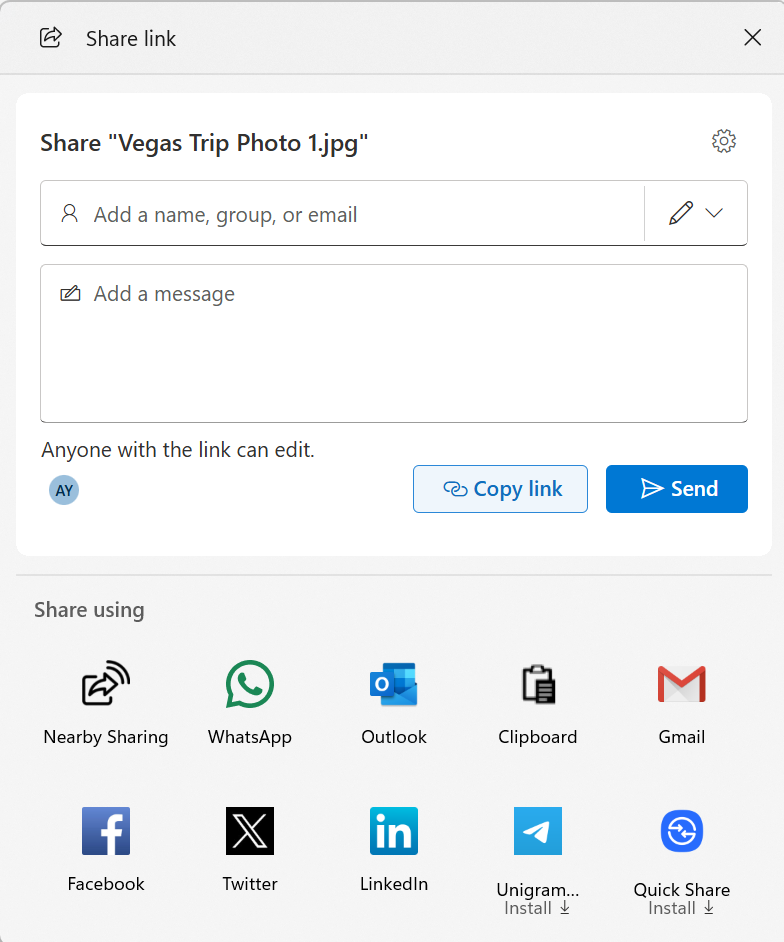
[Paramètres]
- Le champ de recherche des Paramètres sera désormais situé en haut au centre pour une expérience de recherche plus cohérente et optimisée. L' expérience de recherche améliorée et l'intégration des agents mentionnées ci-dessus ne sont disponibles que sur les PC Copilot+.
- Nous avons mis à jour les boîtes de dialogue d'activation et d'expiration de Windows pour les adapter à l'apparence de Windows 11. Ces boîtes de dialogue s'affichent désormais sous forme de notifications dans Windows, vous invitant à agir si nécessaire. Nous avons également amélioré la messagerie sous Paramètres > Système > Activation.
Les correctifs sont progressivement déployés sur le canal Dev avec l'option activée*
[Rappel (Aperçu)]
Les correctifs suivants sont en cours de déploiement pour Recall sur les PC Copilot+ :
- Correction d'un problème provoquant le crash de Recall pour certains Insiders au cours des deux derniers vols.
[Explorateur de fichiers]
- Correction d'un problème lors de l'ouverture de dossiers à partir de l'extérieur de l'Explorateur de fichiers, où l'Explorateur de fichiers l'ouvrait dans un nouvel onglet, mais l'onglet n'était pas mis au point.
- Correction d'une fuite de mémoire affectant certaines personnes lors de la navigation dans les dossiers de l'Explorateur de fichiers, affectant les performances et la fiabilité au fil du temps.
- Nous avons effectué des travaux supplémentaires pour améliorer les performances d'extraction des fichiers d'archives. Cela sera particulièrement utile dans le cas du copier-coller d'un grand nombre de fichiers à partir d'archives volumineuses 7z ou .rar.
[Menu Démarrer]
- Correction d'un problème pour les Insiders avec le nouveau menu Démarrer , où il s'affichait dans la mauvaise direction lors de l'utilisation d'une langue d'affichage arabe ou hébraïque.
- Correction d'un problème pour les Insiders avec le menu Démarrer mis à jour, où les options Déplacer vers l'avant / Déplacer vers la droite / Déplacer vers la gauche du menu contextuel pour les applications épinglées ne fonctionnaient pas.
[Paramètres]
- Correction d'un problème sous-jacent qui faisait que certains initiés voyaient les entrées du volet de navigation Paramètres en anglais plutôt que dans leur langue préférée au cours des deux derniers vols.
[Autre]
- Correction d'un problème sous-jacent qui provoquait chez certains utilisateurs une corruption ou un chevauchement inattendu des polices de certains éléments de menu d'application. Ce problème affectait également la saisie dans Word : en hébreu, un point pouvait apparaître comme un 3, et en thaï, une espace pouvait afficher un 2.
- Correction d’un problème où l’exécution d’un script sur un partage SMB distant pouvait prendre un temps étonnamment long si le partage était une ancienne version de Windows Server comme Windows Server 2019.
Problèmes connus
[Général]
- [REMARQUE IMPORTANTE] Lorsque vous rejoignez le canal de développement sur Windows 11, version 24H2, la build 26200.5641 vous sera d'abord proposée. Après l'installation de la build 26200.5641, la dernière mise à jour disponible vous sera proposée. Ce délai de deux étapes pour accéder à la dernière version du canal de développement est temporaire.
- Après avoir réinitialisé votre PC sous Paramètres > Système > Récupération, votre version de build peut s'afficher à tort comme Build 26100 au lieu de Build 26200. Cela ne vous empêchera pas d'obtenir les futures mises à jour du canal de développement, ce qui résoudra ce problème.
- L'option permettant de réinitialiser votre PC sous Paramètres > Système > Récupération ne fonctionnera pas sur cette version.
- Nous enquêtons sur un problème qui provoque chez un petit nombre d'Insiders des vérifications de bogues répétées avec KERNEL_SECURITY_CHECK_FAILURE après la mise à niveau vers les versions les plus récentes du canal de développement.
- Certains utilisateurs Windows Insider pourraient rencontrer un problème de restauration lors de l'installation de cette mise à jour avec l'erreur 0x80070005 dans Windows Update. Nous travaillons actuellement sur un correctif.
- [AJOUTÉ] Le vol de cette semaine propose un délicieux retour du passé et diffusera le son de démarrage de Windows Vista au lieu de celui de Windows 11. Nous travaillons sur une solution.
[Menu Démarrer]
Voici les problèmes connus des utilisateurs Windows Insiders avec le nouveau menu Démarrer :
- La navigation tactile dans le nouveau menu Démarrer peut ne pas fonctionner correctement. Par exemple, le glissement vers le haut n'est pas encore pris en charge.
- Les capacités de glisser-déposer sont limitées de « Tous » à « Épinglé ».
- Dans certains cas, des entrées en double peuvent apparaître dans les dossiers du menu Démarrer.
[Manettes Xbox]
- Certains utilisateurs Insiders rencontrent un problème : l'utilisation de leur manette Xbox via Bluetooth provoque une vérification des bogues sur leur PC. Voici comment résoudre ce problème : ouvrez le Gestionnaire de périphériques en le recherchant via le champ de recherche de la barre des tâches. Une fois ouvert, cliquez sur « Afficher », puis sur « Périphériques par pilote ». Recherchez le pilote « oemXXX.inf (XboxGameControllerDriver.inf) », où « XXX » correspond à un numéro spécifique sur votre PC. Faites un clic droit sur ce pilote et cliquez sur « Désinstaller ».
[Rappel (Aperçu)]
Les problèmes connus suivants seront résolus dans les futures mises à jour de Windows Insiders :
- Les utilisateurs Windows Insiders sur des PC gérés dans l'EEE (connectés avec Entra ID) et essayant Recall dans leur organisation peuvent constater une expérience interrompue lors de l'exportation de leurs instantanés Recall.
[Cliquez pour faire (Aperçu)]
Les problèmes connus suivants seront résolus dans les futures mises à jour de Windows Insiders :
- Les utilisateurs Windows Insiders sur les PC Copilot+ équipés d'AMD ou d'Intel™ peuvent rencontrer de longs délais d'attente lors de la première tentative d'exécution d'actions de texte intelligentes dans Click to Do après une nouvelle mise à jour de build ou de modèle.
[Recherche Windows améliorée]
- [RAPPEL] Pour une recherche Windows améliorée sur les PC Copilot+, il est recommandé de brancher votre PC Copilot+ pour que l'indexation initiale soit terminée. Vous pouvez vérifier l'état de l'indexation dans Paramètres > Confidentialité et sécurité > Recherche Windows.
[Explorateur de fichiers]
Voici les problèmes connus concernant les actions d'IA dans l'Explorateur de fichiers :
- Le mode d'analyse du narrateur peut ne pas fonctionner correctement dans la fenêtre de résultat de l'action « Résumer l'IA » pour les fichiers Microsoft 365 lors de la lecture de listes à puces. Pour contourner ce problème, vous pouvez utiliser les touches Maj + Droite pour naviguer.
[Widgets]
- Jusqu'à ce que nous terminions la prise en charge de l'épinglage dans la nouvelle expérience du tableau de widgets, l'épinglage vous ramène à l'expérience précédente.

Aucun commentaire:
Enregistrer un commentaire